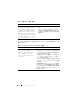Users Guide
100 RAID の設定と管理
3
<F2>
を押して、使用可能なアクションのメニューを表示します。
メニューの一番上にある
Rebuild
(リビルド)オプションがハイライト表
示されています。
4
右矢印キーを押してリビルドのオプションを表示し、
Start
(スタート)を
選択します。
5
リビルドの開始後に前のメニューを表示するには、
<Esc>
を押します。
メモ : VD Mgmt(仮想ディスクの管理)画面を使用して手動のリビルドを実行す
ることもできます。矢印キーを使用してツリービューの物理ディスクをハイライト
表示し、
<F2> を押します。表示されたメニューから Rebuild(リビルド)オプ
ションを選択します。
注意 : 物理ディスクが複数の仮想ディスクを含むディスクグループのメンバーであ
り、リビルド処理の進行中に仮想ディスクの
1 つが削除された場合、リビルド処理
は停止します。その場合は、ストレージ管理アプリケーションを使用してリビルド
処理を手動で再開できます。中断を避けるために、リビルドが完了するまで、どの
仮想ディスクも削除されないようにしてください。
コントローラの管理
起動サポートの有効化
メモ : お使いのシステムのマニュアルを参照し、システム BIOS で正しい起動順序
が選択されていることを確認してください。
複数のコントローラを使用する環境では、複数のコントローラで
BIOS
を有効に
することができます。ただし、特定のコントローラから起動する設定にする場合
は、そのコントローラの
BIOS
を有効にし、他のコントローラの
BIOS
は無効に
します。そうすれば、システムは
BIOS
が有効に設定されたコントローラから起
動します。コントローラ
BIOS
を有効にするには、以下の手順を実行します。
1
<Ctrl><N>
を押して
Ctrl Mgmt
(コントローラの管理)メニュー画面に
アクセスします。
2
<Tab>
を押してカーソルを
Settings
(設定)ボックスの
Enable
Controller BIOS
(コントローラ
BIOS
の有効化)に移動します。
3
スペースバーを押して
Enable Controller BIOS
(コントローラ
BIOS
の
有効化)を選択します。
Enable Controller BIOS
(コントローラ
BIOS
の有効化)の横に
X
が表
示されます。
4
<Tab>
を押してカーソルを
Apply
(適用)ボタンに移動し、
<Enter>
を
押して選択した設定を適用します。
コントローラ
BIOS
が有効になります。コントローラ
BIOS
を無効にするに
は、スペースバーを使って
Enable Controller BIOS
(コントローラ
BIOS
の有効化)コントロールの選択を解除し、
Apply
(適用)を選択して
<Enter>
を押します。